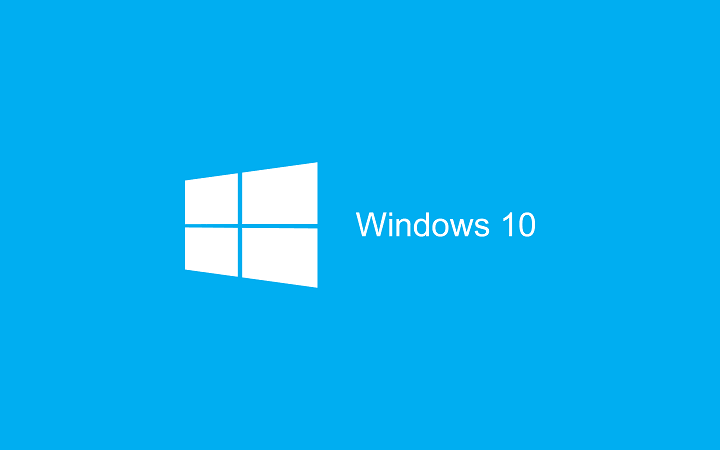
Установите новое программное обеспечение на Windows 10 довольно прост, однако пользователи сообщили, что не удалось открыть файл для записи сообщения об ошибке при установке определенных приложений.
Кажется, что эта проблема может повлиять практически на любое приложение, не давая вам установить его.
Поскольку эта проблема не позволяет установить дополнительное программное обеспечение, это может показаться серьезным, но вы легко можете ее исправить, следуя одному из этих решений.
Исправлена ошибка открытия файла для записи в Windows 10
Ошибка при открытии файла для записи может быть большой проблемой, так как вы не сможете запускать определенные файлы на вашем компьютере. Говоря об этой ошибке, пользователи сообщили о следующих проблемах:
- Ошибка открытия файла для записи MSI Afterburner, Kodi, Steam, VLC, Wireshark, CCleaner, BSPlayer, Hotspot Shield – Эта проблема может повлиять на многие приложения, и если у вас есть эта проблема, вы можете исправить ее, просто переустановив уязвимые приложения.
- мойОшибка открытия файла для записи qt5core.dll, vcredist_x86.exe, npf.sys, msvcr110.dll – Многие пользователи сообщают, что эта ошибка вызвана определенными файлами на их ПК. Чтобы устранить проблему, вам может потребоваться переустановить компоненты, отвечающие за эти файлы, и проверить, решает ли это проблему.
- Ошибка открытия файла для записи Windows 7 Windows 8 – Это сообщение об ошибке может появиться в любой версии Windowsи оба Windows Об этом сообщили 7 и 8 пользователей. Даже если вы не используете Windows 10, вы должны быть в состоянии применить большинство наших решений к вашему Windows 7 или 8 ЛИЧНЫЙ КОМПЬЮТЕР.
Решение 1. Проверьте свой антивирус
По словам пользователей, иногда ваш антивирус может вызвать ошибку при открытии файла, написав сообщение об ошибке.
Хотя ваш антивирус имеет решающее значение для защиты вашей сетевой безопасности, антивирус может иногда создавать помехи вашим файлам и вызывать появление этой ошибки.
Чтобы устранить проблему, пользователи предлагают изменить настройки антивируса и проверить, решает ли это проблему. Вы можете начать с отключения определенных функций и посмотреть, поможет ли это.
Если вы не знаете, какую функцию отключить, вы всегда можете полностью отключить антивирус и проверить, решает ли это проблему.
Если это не поможет, возможно, вам придется удалить антивирус и проверить, решает ли это проблему. Поскольку ваш старый антивирус вызывал эту проблему, было бы неплохо перейти на новое антивирусное программное обеспечение.
Есть много отличных инструментов безопасности, но самые лучшие Bitdefender, BullGuard, и Панда Антивирустак что не стесняйтесь попробовать любой из них.
Решение 2. Запустите средство устранения неполадок совместимости
В определенных случаях вышеуказанное программное обеспечение может быть несовместимо с Windows 10, и в этом случае вы можете получить сообщение об ошибке при открытии файла, чтобы написать сообщение об ошибке при его установке.
Чтобы решить эту проблему, вы должны сделать следующее:
- Правая кнопка мыши Установочный файл для проблемного приложения.
- выбирать свойства из меню
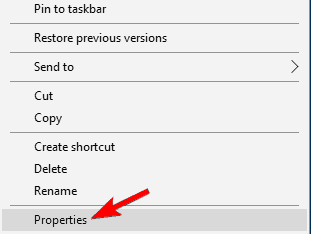
- Когда откроется окно свойств, перейдите к совместимость Вкладка.
- щелчок Запустите средство устранения неполадок совместимости,
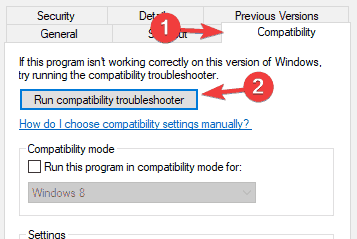
- выбрать Проверьте рекомендуемую конфигурацию,
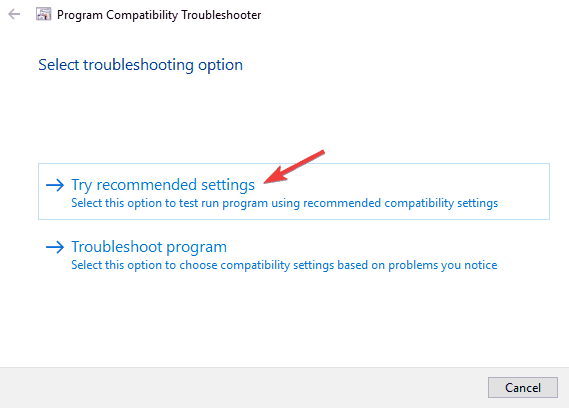
- Следуйте инструкциям, и ваша проблема должна быть решена.
В дополнение к использованию средства устранения неполадок совместимости вы можете настроить программу на запуск в режиме совместимости для решения этой проблемы.
Решение 3 – Запустите программу от имени администратора
Иногда вы получаете сообщение об ошибке при открытии файла, чтобы написать сообщение об ошибке, если ваша учетная запись пользователя не имеет определенных привилегий. Самое простое решение этой проблемы – установить проблемное приложение от имени администратора.
Для этого выполните следующие действия:
- Щелкните правой кнопкой мыши на установочном файле.
- выбрать Запуск от имени администратора из меню
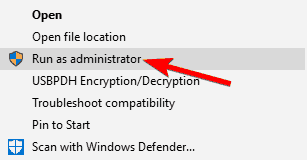
Если запуск приложения от имени администратора решает проблему, вам нужно будет повторять это решение каждый раз, когда вы хотите запустить это приложение.
Если вы хотите более постоянное решение, вы можете настроить приложение на постоянную работу с правами администратора. Чтобы сделать это, просто выполните следующие действия:
- Щелкните правой кнопкой мыши приложение, вызывающее эту проблему, и выберите «Свойства» в меню.
- Теперь перейдите к совместимость вкладка и проверка Запустите эту программу от имени администратора,
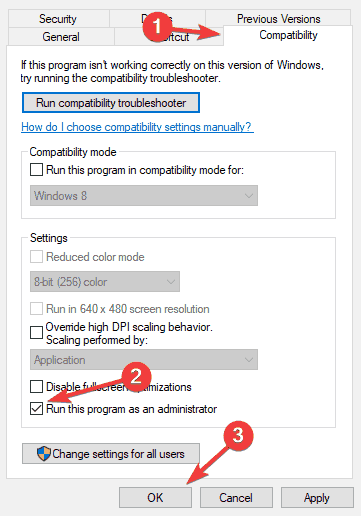
- Нажмите на применять и хорошо сохранить изменения
После этого приложение всегда будет работать с правами администратора, и у вас больше не будет этой проблемы.
Ничего не происходит, когда вы нажимаете Запуск от имени администратора? Не паникуйте! Решите проблему как эксперт с этим руководством!
Решение 4 – Переустановите проблемное приложение
По словам пользователей, иногда эта ошибка может возникать, если вы пытаетесь запустить конкретное приложение.
Если это происходит, это означает, что ваша установка, вероятно, повреждена, и для решения проблемы вам необходимо переустановить приложение.
Есть несколько способов сделать это, но лучше всего будет использовать деинсталлятор.
Если вы незнакомы, программа удаления – это специальный инструмент, который может полностью удалить любое приложение с вашего ПК.
Помимо удаления приложения, программа удаления также удалит все файлы и записи реестра, связанные с этим приложением, обеспечивая полное удаление приложения с вашего ПК.
Как только вы удалите приложение, установите его снова и посмотрите, решит ли это вашу проблему.
Сделайте вашу жизнь проще, удалив приложения с помощью программного обеспечения для удаления!
Решение 5 – Создать новую учетную запись администратора
Если проблема с ошибкой открытия файла для записи по-прежнему сохраняется, вам может потребоваться создать новую учетную запись администратора и установить приложение на эту учетную запись. Чтобы сделать это, выполните следующие действия:
- открытый Приложение конфигурации,
- Перейдите к Семья и другие пользователи вкладку и нажмите на Добавить кого-то еще на этот компьютер кнопка.
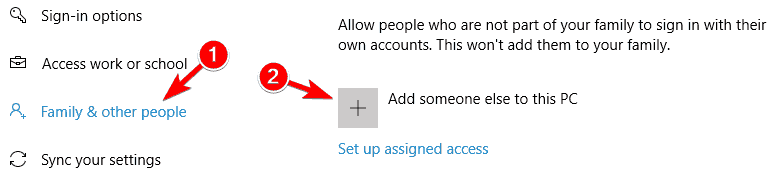
- выбрать У меня нет информации для входа этого человека,
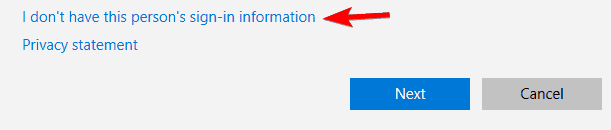
- Теперь нажмите Добавить пользователя без учетной записи Microsoft,
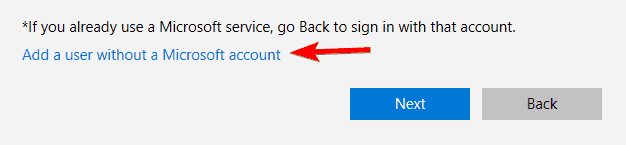
- Добавьте имя пользователя и пароль для этой учетной записи и нажмите следующий,
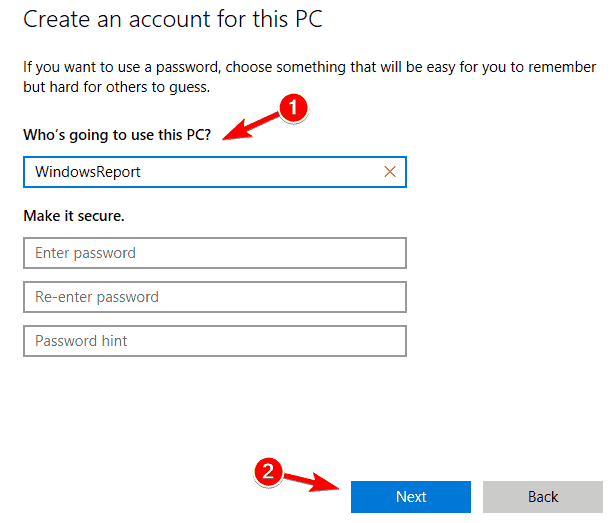
- Вы должны увидеть вновь созданную учетную запись, доступную в разделе «Другие пользователи». Выберите его и нажмите Изменить тип аккаунта кнопка.
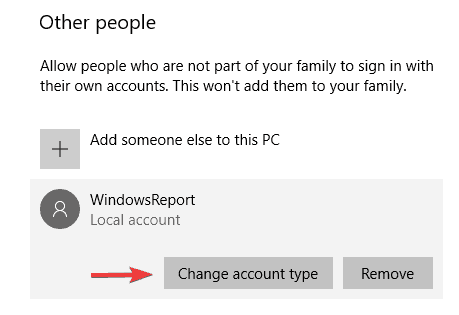
- В меню типа учетной записи выберите администратор и нажмите хорошо,
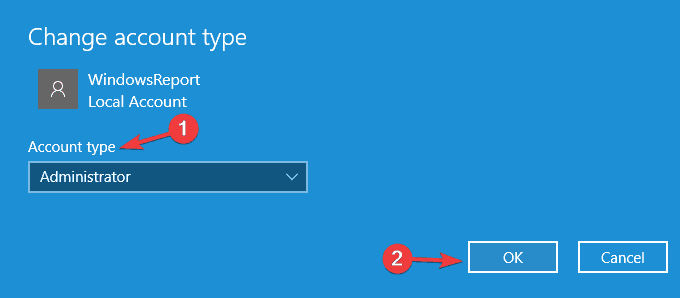
- Теперь переключитесь на вновь созданную учетную запись администратора и попробуйте снова установить приложение.
Кроме того, вы можете включить скрытую учетную запись администратора с помощью командной строки. Чтобы сделать это, выполните следующие действия:
- пресс Windows Key + X ярлык и выберите Командная строка (администратор) из меню
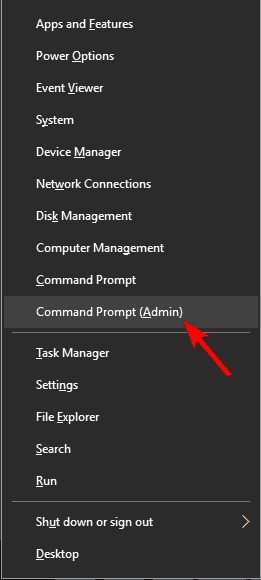
- После запуска командной строки введите net / active user manager: есть и нажмите Войти в систему запустить его. Это позволит создать новую учетную запись администратора, к которой вы можете перейти, чтобы установить проблемное программное обеспечение.
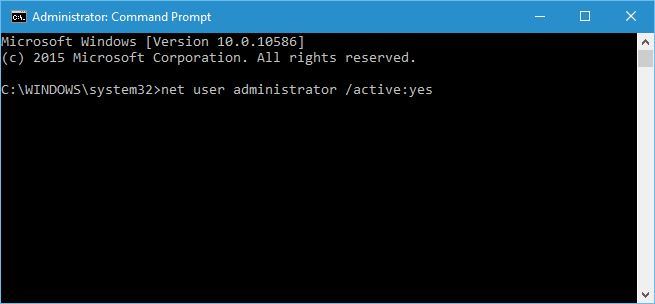
Если вы хотите отключить эту учетную запись администратора, вернитесь к старой учетной записи, откройте командную строку от имени администратора и введите net / active user manager: нет,
Хотите больше информации об учетных записях администратора? Вот лучшая статья для вас!
Решение 6 – Изменить разрешения безопасности
По умолчанию обычные пользователи не могут устанавливать приложения, и если вы попытаетесь это сделать, вы, вероятно, столкнетесь с сообщением об ошибке «Ошибка открытия файла для записи».
Если вы не можете установить определенное приложение как обычный пользователь, мы настоятельно рекомендуем создать учетную запись администратора или попытаться установить приложение как администратор, чтобы избежать этой проблемы.
Если вы не хотите использовать учетную запись администратора, вы можете изменить разрешения безопасности. Чтобы сделать это, выполните следующие действия:
- Найдите папку, в которую вы пытаетесь установить проблемное приложение. Например, это может быть каталог C: Program FilesSteam.
- Найдя каталог, щелкните правой кнопкой мыши и выберите свойства,
- Перейдите к безопасность вкладку и нажмите на редактировать кнопка.
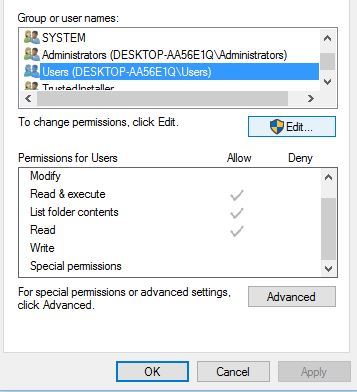
- выбрать Пользователи из группы или имен пользователей и проверьте в разделе Разрешения пользователя, проверьте запись,

- щелчок хорошо и применять,
После того, как вы изменили разрешения безопасности, вы сможете устанавливать приложения в этой конкретной папке.
Решение 7 – Отключить контроль учетной записи пользователя
Контроль учетных записей предназначен для уведомления вас, когда происходит изменение, связанное с системой, которое требует прав администратора.
Эта функция предназначена для вашей защиты, но иногда она может мешать работе другого программного обеспечения и вызывать ошибку при открытии файла путем написания сообщения об ошибке. Чтобы отключить контроль учетных записей, сделайте следующее:
- пресс Windows Key + S и введите Учетная запись пользователя, выбрать Изменить параметры управления вашей учетной записи,
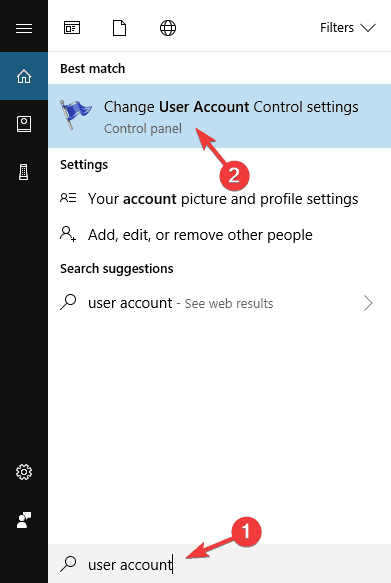
- Переместите ползунок вниз, пока он не скажет Никогда не уведомлять,
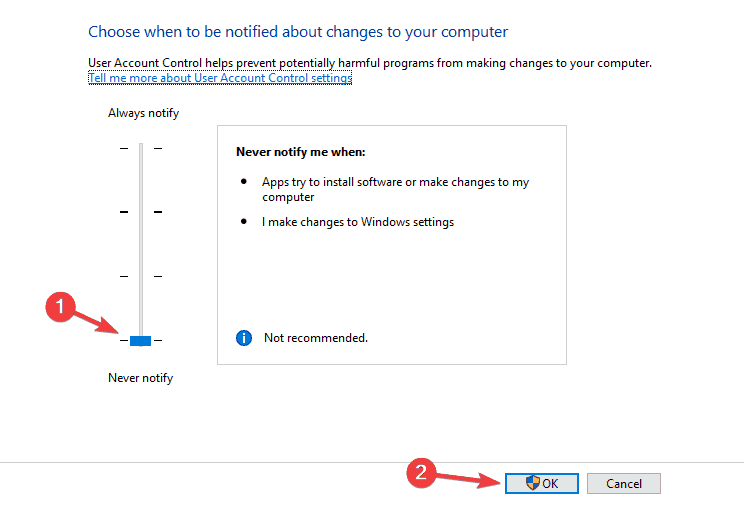
- щелчок хорошо сохранить изменения.
Узнайте все, что нужно знать об управлении учетными записями пользователей с нашим всеобъемлющим руководством!
После отключения контроля учетных записей больше не будет отображаться ошибка открытия файла для записи сообщения об ошибке.
В дополнение к отключению контроля учетных записей пользователей, как сообщается, пользователи также отключают Windows Защитник решает эту проблему.
Если у вас установлено стороннее антивирусное программное обеспечение, Windows Защитник должен быть отключен по умолчанию, но если вы не используете стороннее антивирусное программное обеспечение, попробуйте отключить Windows Defensor.
Стоит отметить, что стороннее антивирусное программное обеспечение может защитить ваш компьютер и улучшить вашу онлайн-безопасность, и мы составили список лучших Windows 10 антивирусных программ, поэтому обязательно ознакомьтесь с ними.
Решение 8. Изменение расширенных разрешений безопасности
Изменение разрешений безопасности – не всегда лучший вариант, и мы настоятельно рекомендуем вам попытаться установить проблемное приложение, запустив его файл конфигурации в качестве администратора или используя учетную запись администратора.
Если оба варианта не работают для вас, вы можете попробовать изменить дополнительные разрешения безопасности, выполнив следующие действия:
- Найдите папку, в которую вы пытаетесь установить проблемное приложение. В нашем примере мы будем использовать C: Program FilesSteam.
- Щелкните правой кнопкой мыши на папке и выберите свойства,
- Перейдите к безопасность вкладку и нажмите на передовой кнопка.
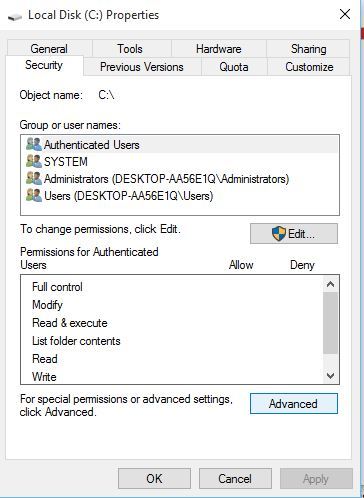
- Нажмите на Кнопка Изменить разрешения и нажмите добавлять,
- Нажмите на Выберите директора,
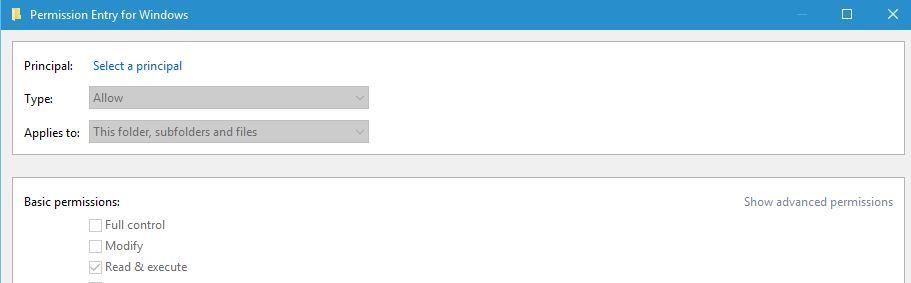
- В поле Введите название объекта для выбора раздела введите все и нажмите Проверьте имена и хорошо,
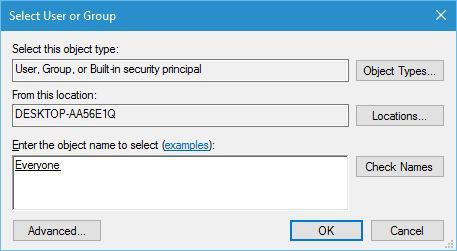
- В разделе «Основные разрешения» выберите Тотальный контроль и нажмите хорошо,
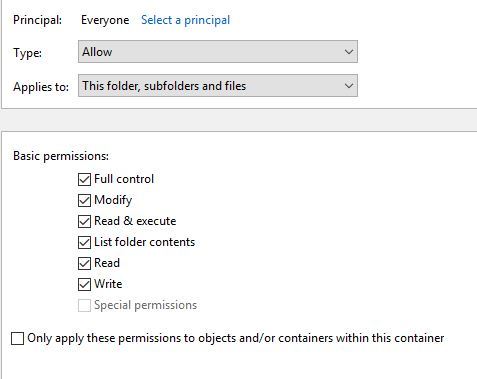
- В списке записей разрешений выберите все и проверить Заменить все записи разрешений дочерних объектов на заднем плане.
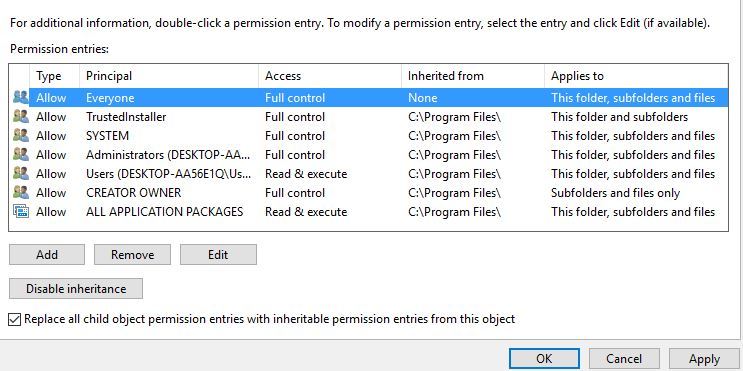
- щелчок применять и хорошо сохранить изменения
После изменения разрешений безопасности вы можете без проблем установить приложение в эту папку.
Решение 9 – Используйте программное обеспечение для очистки реестра для очистки реестра
В некоторых случаях возникает ошибка при открытии файла для записи сообщения об ошибке из-за проблем с реестром. Чтобы это исправить, самое простое решение – загрузить и запустить любое средство очистки реестра.
Мы покрываем лучшие очистители реестра для Windows 10, так что не забудьте проверить его, чтобы найти подходящий очиститель реестра для вас.
Говоря об очистителях реестра, есть много отличных инструментов, и если вы ищете новый очиститель реестра, вы можете рассмотреть Wise Registry Cleaner, Ремонт реестраили Усовершенствованная система ухода,
Еще один инструмент, который также может помочь вам CCleaner так как он может очистить как ваш реестр, так и ваши временные файлы.
Ошибка при открытии файла для записи сообщения об ошибке не позволит вам установить определенное программное обеспечение, однако эту проблему можно легко решить, перейдя в учетную запись администратора или используя любое другое решение из этой статьи.
От редактора Note: Этот пост был первоначально опубликован в мае 2016 года и с тех пор был полностью переработан и обновлен, чтобы обеспечить свежесть, точность и полноту.

Add comment